התחל את ניקוי הדיסק כשכל הפריטים מסומנים
ב-Windows 10, Windows 8 ו-Windows 7, אתה יכול להפעיל את ניקוי הדיסק כשכל הפריטים מסומנים כברירת מחדל. בעוד שהאפליקציה לא זוכרת את הבחירות של המשתמש מההשקה האחרונה, תוכל להפעיל את כל האפשרויות באמצעות ארגומנט שורת פקודה מיוחד. בואו נראה איך אפשר לעשות את זה.
פרסומת
במאמר הקודם שלי, סקרתי בפירוט את טיעוני שורת הפקודה של ניקוי דיסק (cleanmgr.exe). עיין במאמר הבא:
ארגומנטים של שורת הפקודה Cleanmgr.exe
אחת האפשרויות שלו, /LOWDISK, היא בדיוק מה שאנחנו צריכים.
מתג זה משמש כאשר Windows מודיע למשתמש שנגמר לו המקום בכונן. כאשר אתה לוחץ על ההודעה, ניקוי הדיסק נפתח כשכל תיבות הסימון מסומנות כברירת מחדל.
אם תפעיל אותו תחת חשבון המשתמש הרגיל שלך, הפריטים הבאים ייבדקו כברירת מחדל: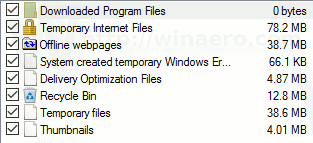
- הורדת קבצי תוכנית
- קבצי אינטרנט זמניים
- דפי אינטרנט לא מקוונים
- המערכת יצרה דוחות שגיאה זמניים של Windows
- קבצי אופטימיזציה של משלוח
- סל מחזור
- קבצים זמניים
- תמונות ממוזערות
אם אתה מתחיל את זה מ שורת פקודה מוגבהת או שיש לך UAC מושבת ב-Windows 10, הכלי ניקוי הדיסק יופעל במצב קבצי מערכת שמרחיב את רשימת הפריטים לערכים הבאים: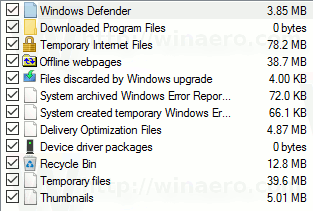
- Windows Defender
- הורדת קבצי תוכנית
- קבצי אינטרנט זמניים
- דפי אינטרנט לא מקוונים
- קבצים שנמחקו על ידי שדרוג Windows
- דוחות שגיאה של Windows בארכיון במערכת
- המערכת יצרה דוחות שגיאה זמניים של Windows
- אספקת קבצי אופטימיזציה
- חבילות מנהלי התקנים
- סל מחזור
- קבצים זמניים
- תמונות ממוזערות
כל האפשרויות יסומנו כברירת מחדל.
אז הנה איך זה יכול להיעשות.
התחל את ניקוי הדיסק כאשר כל הפריטים מסומנים
- ללחוץ לנצח + ר מקשי קיצור במקלדת כדי לפתוח את דו-שיח ההפעלה.
עיין במאמרים אלה לקיצורי דרך נוספים כמו זה:- רשימה אולטימטיבית של כל קיצורי המקלדת של Windows עם מקשי Win
- קיצורי דרך עם מקש Windows (Win) כל משתמש Windows 10 צריך לדעת
- הקלד או העתק-הדבק את הפקודה הבאה בתיבת ההפעלה:
cleanmgr.exe /LOWDISK
ראה את צילום המסך הבא:
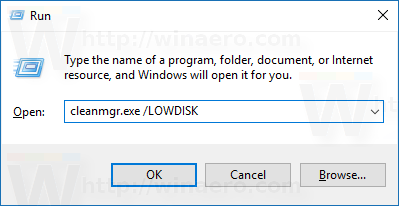
- לחץ על להיכנס מַפְתֵחַ. החלון הבא ייפתח:
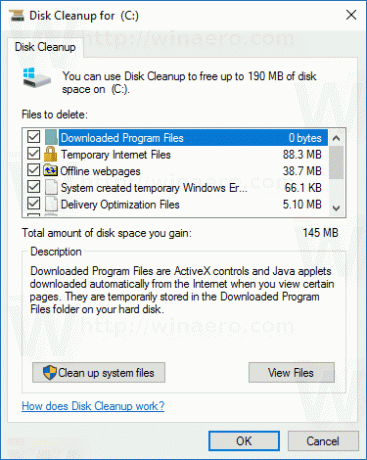
כל האפשרויות הזמינות בחשבון המשתמש הרגיל יסומנו כברירת מחדל.
אם תלחץ על הלחצן אישור, הפריטים המסומנים יוסרו מהדיסק הקשיח שלך. זה יחסוך לך זמן ויאפשר לך לנקות את כונן הדיסק שלך מהר יותר.
התחל את ניקוי הדיסק כאשר כל הפריטים מסומנים במצב קבצי מערכת
- לִפְתוֹחַ שורת פקודה מוגבהת.
- הקלד את הדברים הבאים ולחץ להיכנס:
cleanmgr.exe /LOWDISK
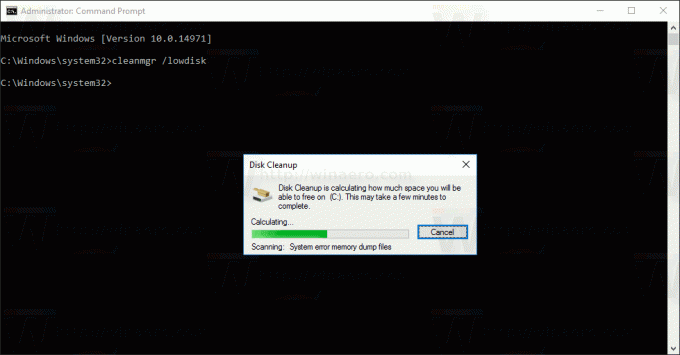
- החלון הבא יופיע על המסך:
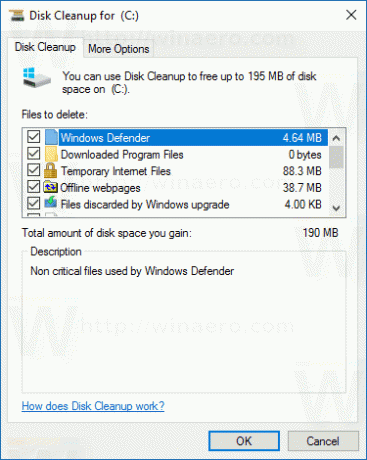
שם, כל האפשרויות יסומנו כברירת מחדל. לאחר שתלחץ על כפתור אישור, כל הפריטים המסומנים ינוקו.
כדי לחסוך זמן, אתה יכול ליצור קיצורי דרך להפעלת כלי ניקוי הדיסק במצב רגיל וגם במצב "קבצי מערכת". הנה איך זה יכול להיעשות.
צור קיצור דרך להפעלת ניקוי הדיסק במצב רגיל כאשר כל הפריטים מסומנים
- לחץ לחיצה ימנית על שולחן העבודה ובחר חדש - קיצור דרך.

- בתיבת היעד של קיצור הדרך, הקלד או העתק-הדבק את הפקודה הבאה:
cleanmgr.exe /LOWDISK
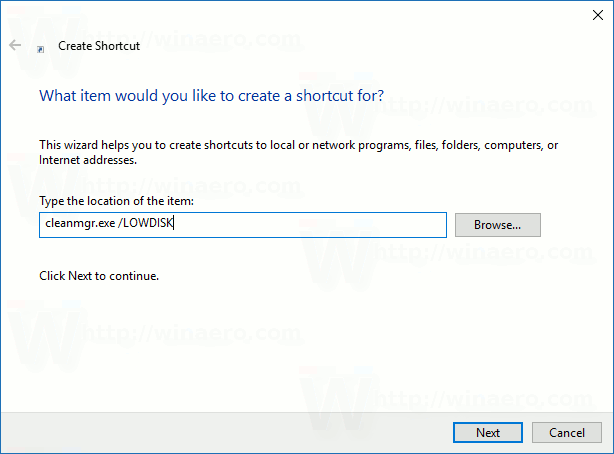
- ציין את השם הרצוי של קיצור הדרך שלך וסיימת.
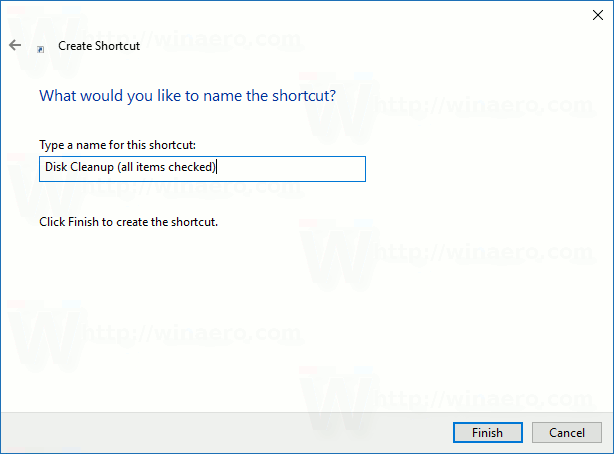
אתה יכול ללחוץ לחיצה ימנית על קיצור הדרך שיצרת זה עתה ולבחור "הפעל כמנהל" כדי להפעיל את ניקוי הדיסק במצב קבצי מערכת ולאשר את בקשת ה-UAC להפעיל אותו.

לחלופין, אתה יכול ליצור קיצור דרך להפעלת ניקוי הדיסק במצב קבצי מערכת ללא הנחיה של UAC. זהו הליך מורכב יותר, מכיוון שתצטרך ליצור משימה מיוחדת של מתזמן משימות. אבל החדשות הטובות הן שאתה יכול להפוך את התהליך לאוטומטי עם Winaero Tweaker. בואו נראה איך אפשר לעשות את זה.
צור קיצור דרך להפעלת ניקוי הדיסק במצב קבצי מערכת כאשר כל הפריטים מסומנים
קודם כל, אני מציע לך לקרוא את המאמר הבא:
צור קיצור דרך מוגבה כדי לדלג על הודעת UAC ב-Windows 10
קרא אותו בעיון. זה מתאר בצורה מושלמת כיצד ליצור משימה מוגברת ב-Task Scheduler. בקיצור, אתה צריך לעשות את הדברים הבאים.
- פתח את תפריט התחל ועבור אל כלי ניהול של Windows - מתזמן משימות:

טיפ: ראה כיצד לנווט ביישומים לפי אלפבית בתפריט התחל של Windows 10 - ב-Task Scheduler, לחץ על הפריט "Task Scheduler Library" בחלונית השמאלית. לאחר מכן, בחלונית הימנית, לחץ על הקישור "צור משימה".

- ייפתח חלון חדש שכותרתו "צור משימה". בכרטיסייה "כללי", ציין את שם המשימה. בחר שם שניתן לזהות בקלות כמו "ניקוי דיסק (מצב קבצי מערכת)".
אתה יכול גם למלא את התיאור אם אתה רוצה.
סמן את תיבת הסימון בשם "הפעל עם ההרשאות הגבוהות ביותר".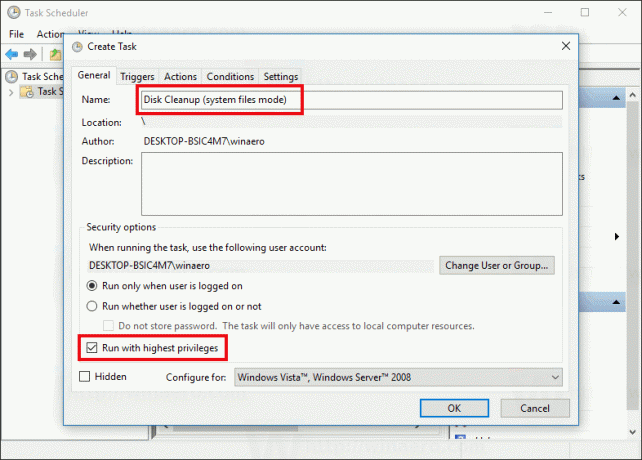
- עבור ללשונית "פעולות". שם, לחץ על כפתור "חדש...". בתיבת הדו-שיח הבאה, הזן "clearmgr.exe" בתיבת Program/Script, ו-"/LOWDISK" בתיבת הפרמטרים. הקלד ערכים אלה ללא מרכאות כפי שמוצג להלן:
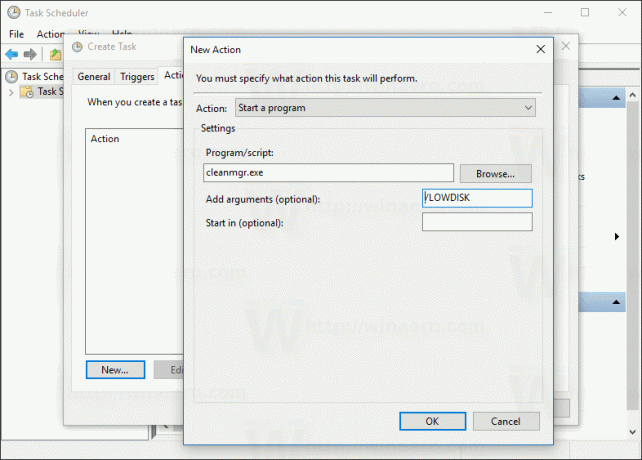
- בכרטיסייה "תנאים", בטל את סימון האפשרות "התחל את המשימה רק אם המחשב מחובר למתח AC":
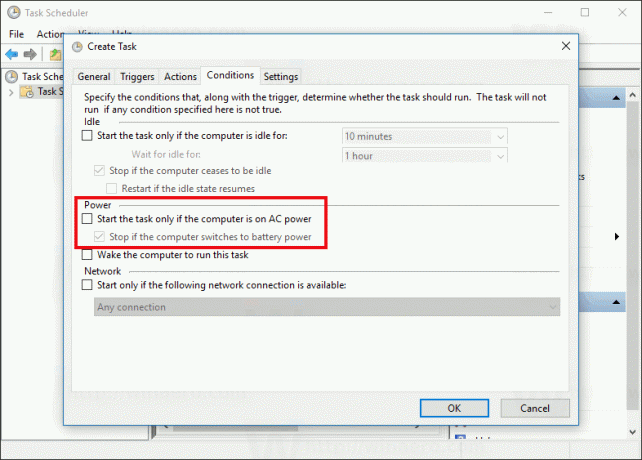
- לבסוף, אתה יכול ליצור קיצור דרך חדש להפעלת משימת ניקוי הדיסק (מצב קבצי מערכת) בלחיצה אחת.
לחץ לחיצה ימנית על שולחן העבודה ובחר חדש - קיצור דרך בתפריט ההקשר.
השתמש בפקודה הבאה בתור יעד קיצור הדרך:schtasks /run /tn "ניקוי דיסק (מצב קבצי מערכת)"
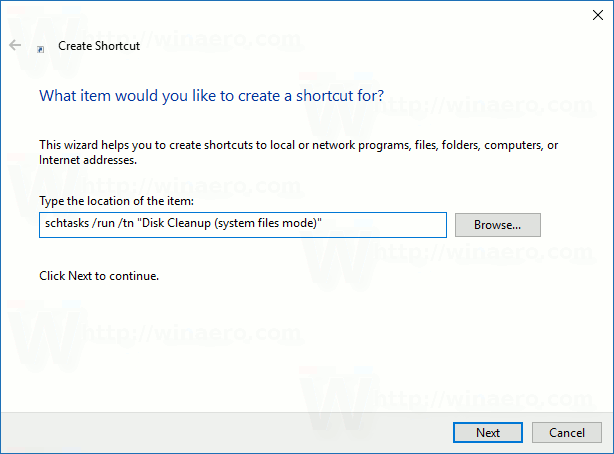
- תן שם לקיצור הדרך שלך כרצונך. לדוגמה, זה יכול להיות ניקוי דיסק (מצב קבצי מערכת):
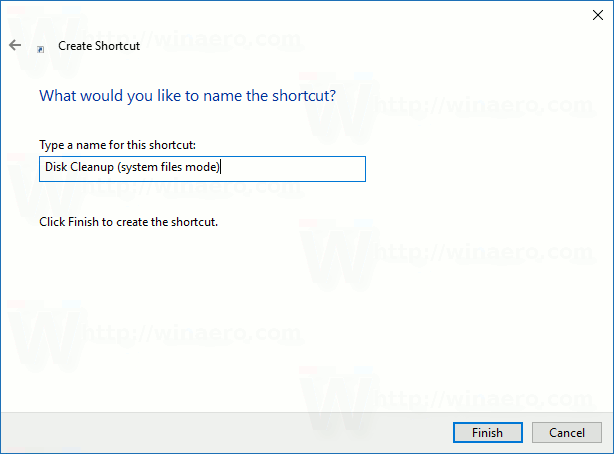
- אתה יכול לשנות את הסמל שלו לזה מהקובץ c:\windows\system32\cleanmgr.exe:

- כעת לחץ על קיצור הדרך. כלי ניקוי הדיסק ייפתח ישירות במצב קבצי מערכת:

אתה יכול לחסוך הרבה זמן על ידי שימוש Winaero Tweaker. התקן את האפליקציה ועבור אל כלים - קיצור דרך מוגבה. מלא את תיבות הטקסט כפי שמוצג למטה וסיימת!
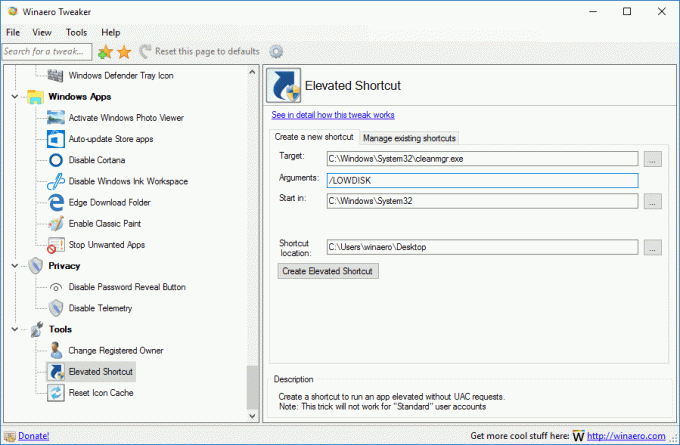
זה מאוד חוסך זמן מאשר עבודה עם מתזמן המשימות.
זהו זה.
האם מצאתם את הטריק הזה שימושי? יש לך שאלות כלשהן לגבי ניקוי דיסק? ספרו לנו בתגובות.

